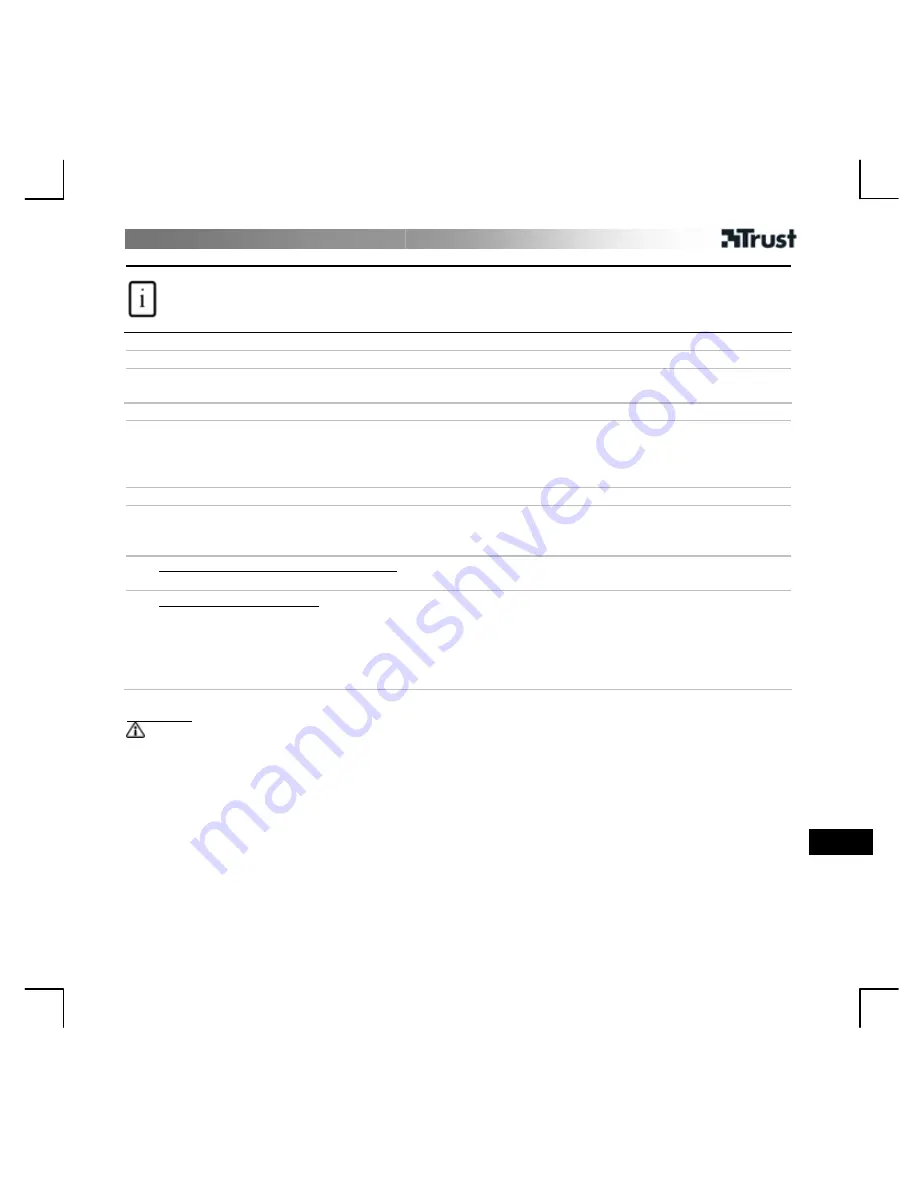
РУКОВОДСТВО
ПОЛЬЗОВАТЕЛЯ
1
Информация
об
изделии
C
:
Индикатор
состояния
A
:
Кольцо
регулировки
объектива
B:
Подсветка
D
:
Многоцелевой
зажим
E
:
Микрофон
F
:
Кнопка
включения
подсветки
G
:
Шнур
USB
Установка
1
Установите
веб
-
камеру
в
удобном
месте
.
2
Включите
компьютер
.
Подключите
устройство
к
USB-
порту
.
Дождитесь
завершения
автоматической
установки
под
Windows.
Работа
с
веб
-
камерой
3
Запустите
программу
Windows Live Messenger
для
проведения
видеоконференций
в
помощью
веб
-
камеры
.
Сфокусируйте
изображение
кольцом
регулировки
объектива
.
Пользуйтесь
кнопкой
сзади
для
включения
/
отключения
подсветки
.
4
Отключите
все
видеоэффекты
программы
Live Messenger.
5
Вставьте
компакт
-
диск
в
дисковод
CD-ROM.
Установите
дополнительное
программное
обеспечение
.
Выполните
указания
на
экране
.
Windows Vista:
Разрешив
выполнение
всех
необходимых
операций
,
выполните
их
.
6A
Программа
Arcsoft Webcam Companion:
предназначена
для
видеосъемки
и
мгновенной
съемки
,
балансировки
,
обработки
видеоматериалов
и
проведения
видеоконференций
.
6B
Программа
Arcsoft Magic-I:
предназначена
для
спецэффектов
и
цифрового
приближения
/
удаления
.
1.
Порядок
запуска
: <
Пуск
(Start) –
Все
программы
(All Programs) - Arcsoft Magic-I>
или
<Webcam
Companion – Capture (
Съемка
) – Link (
Соединение
)>
2.
Включение
/
отключение
функции
приближения
или
удаления
3.
Включение
/
отключение
функции
балансировки
4.
Спецэффекты
: <select - enable> (<
выбрать
–
включить
>)
Внимание
!
Программное
обеспечение
•
Для
проведения
видеоконференций
пользуйтесь
программным
обеспечением
доставки
сообщений
,
например
, Live Messenger.
Справки
и
сведения
о
программе
Live Messenger
см
.
по
адресу
www.msn.com.
•
Дополнительное
программное
обеспечение
является
факультативным
и
может
иметься
только
на
английском
языке
.
•
Применение
спецэффектов
Magic-I
с
программами
Live Messenger, Arcsoft Webcam Companion
или
другими
видеоприложениями
:
RU
Запустив
мастер
настройки
видеопараметров
программы
Messenger
или
открыв
окно
настройки
параметров
съемки
другого
видеоприложения
,
назначьте
“Magic-I Virtual Capture”
устройством
проведения
видеосъемки
вместо
обычной
веб
-
камеры
.
Содержание WB-5600R
Страница 2: ...USER S MANUAL 1 2 E F D B A C G ...
Страница 3: ...USER S MANUAL 3 4 5 ...
Страница 4: ...USER S MANUAL 6A 6B 2x 1 3 2 4 ...

































